今までこのサイトの「いいね」ボタンはWP ULikeというプラグインで付けてましたが、Jetpackの機能に変更しました。Jetpackで更新時のFacebookへの自動投稿もできるようなので、こっちの方がいいかなと。(別にいいねボタンだけWP ULikeってこともできますけど、敢えて分ける理由もないので)
うーん。思ってたんとちゃうなぁ(苦笑)
Facebookのページってものが何なのか分かってなかったのですが、ページって完全に別ページ的なものなのね。さてどうするか。
今までこのサイトの「いいね」ボタンはWP ULikeというプラグインで付けてましたが、Jetpackの機能に変更しました。Jetpackで更新時のFacebookへの自動投稿もできるようなので、こっちの方がいいかなと。(別にいいねボタンだけWP ULikeってこともできますけど、敢えて分ける理由もないので)
うーん。思ってたんとちゃうなぁ(苦笑)
Facebookのページってものが何なのか分かってなかったのですが、ページって完全に別ページ的なものなのね。さてどうするか。
ドメインを変えたので、Google AdSenseのサイト承認が必要でした。。。

うーん。1日たったけど、まだ承認される気配はないですね。。。
2/9追記
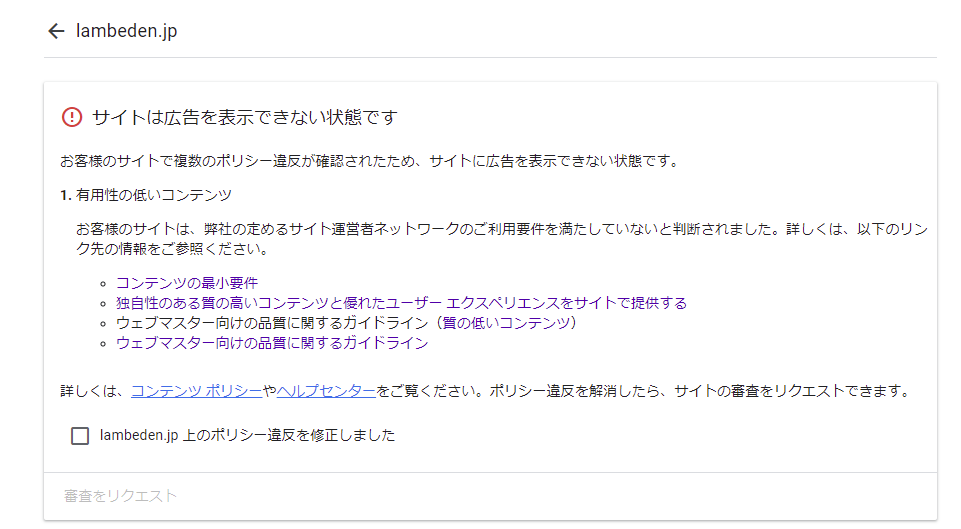
返事がきました。。。うーん。元々、通ってたサイトのドメイン名を変えただけなんですけどね。。。審査基準が厳しくなってるんですかね。
あ、e-taxがクソだとか書いてる記事のせいかなぁ。。。改善してほしいという形に書き換えて再申請してみます。
2/9 追記2
今度はすぐにメールで返事が来た。WEBのステータスはまだ「承認手続きを進めています」のままでした。
| 審査の結果、残念ながら、お客様のサイトは広告を掲載する準備がまだ整っていないようです。サイトに広告を掲載できるようにするには、いくつかの問題を解決していただく必要がございます。 |
| 詳細については、アカウントの [サイト] ページでご確認ください。詳しい情報や申請に関するヒントについては、こちらの動画をご覧ください。 |
だ、そうです。あ、もしかして、code埋め込みが旨く行ってない?私は、Site Kitを入れたのですが。。。
あ、Adsense連携するの忘れてた (-_-;
https://support.google.com/adsense/answer/7527509
はい。再度、チャレンジ!
2/11 追記
無事通りました~
2/14 追記
あれ~PCからだけまた広告出てない。。。と思ったらKasperskyさんがせっせとデータ収集を拒否してくれていました(笑)
うーん。
ドメイン名を変えたのでWordPressも変えないとね。あ、SSL証明書もか。。。
とりあえず、SSL証明書を取得して、ApacheのVIrtualHostを設定してdyndns.orgとjpの両方に応答できるように変更。今は、SNIがあるから、SSLの皮を剥く前にServerNameが判別できるのね。便利な時代ですね 🙂
ちなみに、GoGetSSLでDV証明書が$4/yearでした。
随分前にWordPressのドメインを変更したときはDB内に元のリンクが残ってしまい全部置き換えるか、バックアップしてインポートする必要があったのですが。
どうも今は設定からWordPressアドレスとサブアドレスを変更するだけで行けるみたいですね。実際それで問題ありませんでした。(一応、ファイルとDBのバックアップは取りましたが)
拍子抜けするくらい簡単ですね。
サイトは普通に見えているし証明書エラーも出ていないのですが、JetPackの接続時に “cURL error 60: SSL certificate problem: certificate has expired”と言われて接続できない。もちろん証明書の期限は切れていない。
色々調べた結果、安い証明書を使っているので、中間証明書を入れないといけなかったようだ。Ubuntu 20.04の場合こんな感じ。中間証明書は証明書を買ったところに行けば入手できると思います。
$ sudo vi /etc/apache2/sites-enabled/default-ssl.conf SSLCertificateChainFile /etc/ssl/certs/lambeden_dyndns_org.ca $ sudo systemctl restart apache2
いままで、SNSへの連携ボタンを付けていたのですが、張りたければURLを張ればいいだけで、単純に良いと思ったら気軽に「いいね!」できるボタンが欲しくなりました。
プラグインを探したところ、WP Ulikeというのが一番楽でいい感じでした。
参考
http://cheshires.net/wordpress-iine-like/
自宅サーバで動かしていたWordPress(これ)、Redmine、postfixなどをAWS LightSailに引っ越すことにした。
一番楽なのは Linux with WordPressかと思いきや。。。
以外に面倒。初期インストールされているWordPressやMysqlは/opt/bitnamiというところに置いてあって、ubuntuのパッケージではないんですよね。。。
Redmineをubuntuのパッケージから入れようと思うと、パッケージと辻褄が合わなくなってそれらをイチイチ調整しないといけないという。。。
Mysql2::Error: Can't connect to local MySQL server through socket '/var/run/mysqld/mysqld.sock' (2)
という訳で、結局OSだけのLightSailを選んでみました(笑)
選んだモデルはもちろん、一番安い$3.5/月(512MBメモリ、1vCPU、20GB SSD)モデル(笑)
さすがに今まで使ってた自宅の仮想マシンよりメモリがないので、多少チューニングしないとoom-killerが襲い掛かります(笑)
とりあえず必要なものインストール(ほかにも関連でちょいちょい入れてます)
# hostnamectl set-hostname ホスト名 # timedatectl set-timezone Asia/Tokyo # apt install mysql-server # apt install wordpress
個人サイトなのでApcheのプロセスそんなに要らないので変更
# vi /etc/apache2/mods-enabled/mpm_prefork.conf StartServers 1 MinSpareServers 1 MaxSpareServers 5 MaxRequestWorkers 10 MaxConnectionsPerChild 0
なんせメモリが512MBなので、SWAP追加
# dd if=/dev/zero of=/swapfile bs=1024K count=512 # chmod 600 /swapfile # mkswap /swapfile # swapon /swapfile # vi /etc/fstab /swapfile swap swap defaults 0 0
ちなみに、WordPressの移行はエクスポート、インポートで行けるのですが、ちょとだけ注意点。同じドメインに移行する場合、後からドメイン名を変えようと思わない方がいいです。。。(笑)
[pukiwiki]
[[WordPress 3.8.2>http://wpdocs.sourceforge.jp/Version_3.8.2]]がリリースされていたのでサクッとアップデートした。WordPressはWebUIから簡単にアップデートできてしまうので便利(それが逆に心配でもありますが:-)
[/pukiwiki]
先日移行を開始したWordPressをGoogleAdsense対応にしてみた。
[プラグイン]-[新規追加]でプラグインを選んで入れすだけでOK。なんてお手軽なんだ(^_^v
GoogleAdsenseのためのプラグインだけでもものすごい数がヒットする。
私はそのまんまの名前の「Google AdSense (作成者: BestWebSoft)」というのを使わせていただきました。
既に、GoogleAdsenseの登録が済んでいるならPublisher ID:を入力するだけで広告を出せてしまうという優れもの。出す位置やサイズもプラグインで内で設定できます。
プラグインを入れるにあたってちょっとはまったことが2点ありました。
define('FS_METHOD', 'direct');
と書くと、FTPを使わなくなります。また、wp-content/pluginsとupgradeにapacheを動かしているユーザの権限で書き込める必要があります。
data-ad-client="ca-pub-xxxxxxxxxxxxxxxxxx"
のca-pub-xxxxxxxxxxxxxxxxxxがPublisher ID:です。
参考ページ
WordPress FTPなしでプラグインダウンロードできる設定
長らくPukiwikiを使ってきたが、さすがに老朽化が否めないので他のBlog/Wikiツールを探していたのだが、最終的にXoopsかWordPressか悩んだ結果なんとなくWorPressにしてみた(笑)
旧ページは移行するのも大変なのでそのままリンクしておこう(笑)
http://lambeden.dyndns.org/~ktmr/pukiwiki/